1. 创建普通项目
1.1 启动时创建项目
1.1.1 创建项目
打开idea,在弹窗中点击create new project创建项目,如图:

然后,在弹窗中,配置JDK

注意:因为我使用的是社区版,所以功能有限
然后,选择JDK版本,如图:

点击OK

点击next

我们什么都不勾选,就创建一个空的项目,点击next

project_name:项目名称
project location:项目的位置
选择项目存放的位置,如图:

然后在location的位置加上“ /项目名称 ”,然后项目名称就自动同步了。

点击finish。

1.1.2 创建java代码
1. 创建package
点击左侧的project,回显示项目目录结构

在src上右键,new-package

输入包名,回车


2. 创建类
鼠标右键包名-new-java class

输入类名,回车


注意:
1. 在项目名称下面有一个目录,是项目的扩展jar

2. 在项目下多了两个文件:.idea和 *.iml文件,这两个文件由idea维护,是idea针对该项目的配置文件,也可以隐藏掉,参考idea的配置说明
1.1.3 运行项目
1. 通过菜单栏

2. 鼠标右键

1.2 在项目中创建另外的项目
单击File-New-Project,如图:

其他的步骤同上。
2. 创建普通的maven工程
2.1 创建步骤
单击 file-new-project-maven,如图:

这一系列的maven插件列表,我们使用比较多的有三个
1. quickstart:快速创建

2. site:创建聚合项目的使用

3. webapp:创建java的普通项目
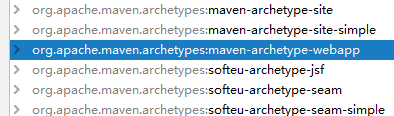
这里,我们选择第三个,创建一个普通项目。
注意:如图所示的两个地方,如果没有配置就配置,没勾选就勾选

选中weapp,点击next,输入对应的信息,如图:

点击next,选中对应的maven,如图:

检查一下项目信息是否正确,点击finish,如图:

我们发现现在的项目结构是错误的,这是因为idea在创建maven项目的时候,需要一个构建插件,而idea默认是没有这个插件的,所以需要从远程下载,所以我们可以看到控制台一直在下载插件,如图:

等待一会,下载完毕,再看目录结构正常了
注意:当网速很慢或者我们不想让其等待其自动构建的时候,我们可以通过设置来完成这个,可以参考idea的配置
2.2 普通maven项目开发过程
需求:将Jsp中的表单数据提交到servlet中,并打印出来
2.2.1 在项目中创建目录

2.2.2 修改目录类
我们创建的目录可能是普通的目录,我们想改变目录的属性,让某个目录有具体的含义,idea提供了修改目录属性的功能,如图:
我现在显然我新建的java目录可以存放java类,操作步骤如下:
选中目录java-右上角如图所示的图标(Project Structure)

点击之后,出现弹窗,选中Modules

然后,选中java目录,点击Source,如图:

点击Apply,点击OK。
2.2.4 编写业务
1. 修改pom.xml文件
<?xml version="1.0" encoding="UTF-8"?>
<project xmlns="http://maven.apache.org/POM/4.0.0" xmlns:xsi="http://www.w3.org/2001/XMLSchema-instance"
xsi:schemaLocation="http://maven.apache.org/POM/4.0.0 http://maven.apache.org/xsd/maven-4.0.0.xsd">
<modelVersion>4.0.0</modelVersion>
<groupId>org.example</groupId>
<artifactId>helloCommonMaven</artifactId>
<version>1.0-SNAPSHOT</version>
<properties>
<project.build.sourceEncoding>UTF-8</project.build.sourceEncoding>
<maven.compiler.source>1.8</maven.compiler.source>
<maven.compiler.target>1.8</maven.compiler.target>
</properties>
<dependencies>
<dependency>
<groupId>junit</groupId>
<artifactId>junit</artifactId>
<version>4.11</version>
<scope>test</scope>
</dependency>
<!--添加servlet的坐标-->
<dependency>
<groupId>javax.servlet</groupId>
<artifactId>servlet-api</artifactId>
<version>2.5</version>
<scope>provided</scope>
</dependency>
</dependencies>
<build>
<plugins>
<!--配置tomcat插件-->
<plugin>
<groupId>org.apache.tomcat.maven</groupId>
<artifactId>tomcat7-maven-plugin</artifactId>
<version>2.2</version>
<configuration>
<path>/</path>
<port>9090</port>
<server>tomcat7</server>
</configuration>
</plugin>
</plugins>
</build>
</project>
2. JSP
<%--
Created by IntelliJ IDEA.
User: Administrator
Date: 2020/1/15
Time: 21:04
To change this template use File | Settings | File Templates.
--%>
<%@ page contentType="text/html;charset=UTF-8" language="java" %>
<html>
<head>
<title>zoudmBean</title>
</head>
<body>
<form action="addUser" method="post">
用户名:<input type="text" name="username" /><br>
年龄:<input type="text" name="age" /><br>
<input type="submit" value="提交" />
</form>
</body>
</html>
2.2.5 启动maven的tomcat插件
点击右侧的Maven,展开Plugins——tomcat7,双击命令tomcat7:run,如图:

